スマートフォンやその他のWi-Fi対応デバイスには、さまざまなタスクを簡単に実行できるようにするための組み込み機能がたくさんあります。ホーム画面は、特に携帯電話では、すべてを入れるのに十分なスペースがない場合がありますが、主にデバイスの設定でバックグラウンドでより多くの機能を見つけることができます。
古典的な例は、設定のどこかに隠されたWi-Fi Directです。今日のほとんどのデバイスに座っている便利な機能(Appleデバイスを除く、 AirDropにブランドをかけましたが)が、 Wi-Fi Directの使用方法を知っていましたか?
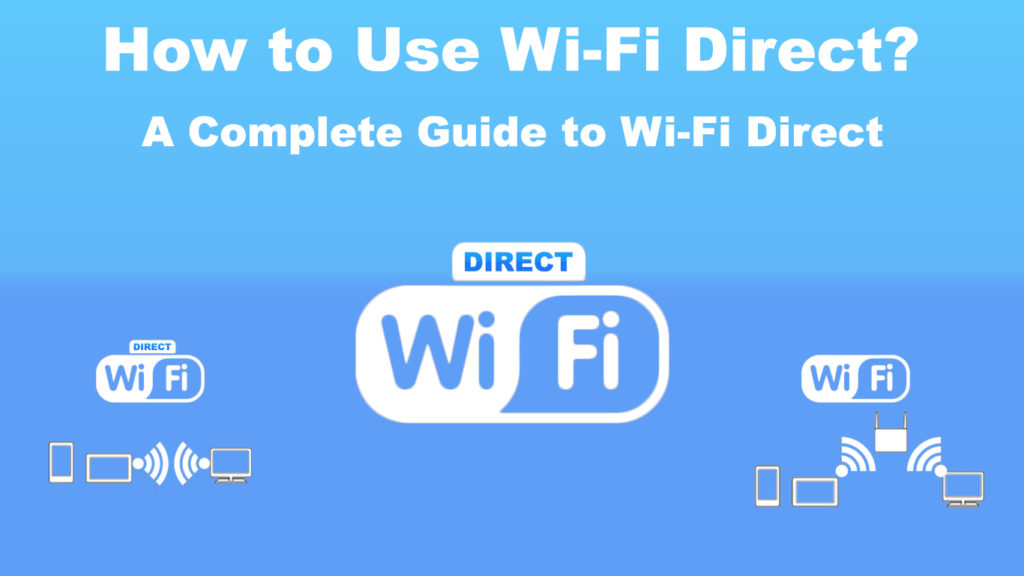
Wi-Fi直接とは何ですか?
Wi-Fi Directは、 Wi-Fi対応デバイスが相互に通信できるようにする便利な機能です。さらに、ファイルの共有、同期、印刷、コンテンツの表示など、複数のタスクを実行できます。これらはすべて、Wi-Fiに接続する必要なく実行できます。
Wi-Fi直接とは何ですか?
https://www.youtube.com/watch?v=vkgdsk2fnvg
スマートフォンやその他のWi-Fiデバイスは、実際のインターネット接続がない場合にWi-Fiネットワークを生成します。通常、同じWi-Fiダイレクト機能をサポートする他のデバイスに接続できます。通常、一度に1つのデバイスにしか接続できません。このセットアップでファイルを共有したり、コンテンツを転送したり、デバイスでゲームをプレイしたりできます。 1対1のデバイス接続が一般的ですが、デバイスのグループを同時に接続することもできます。
Wi-Fi Directを使用することの追加の利点は、どこへ行ってもデバイスを接続できることです。これは、古典的なWi-Fi接続には当てはまりません。 Wi-Fiは、近くのデバイスに信号を放出し、接続を作成する準備ができていることを示すことで直接動作します。
2010年の作成以来、Wi-Fi Directは、スマートフォン、ラップトップ、タブレット、テレビ、プリンター、カメラなどの大量のデバイスで大幅にサポートされてきました。さらに言えば、すべてのAndroidデバイスには、Android 4.0以降から始まるWi-Fi直接機能が組み込まれています。ただし、Apple Devicesには、Airdropの形式でWi-Fi Directの独自のバージョンがあり、当然のことながら、Appleエコシステム内でのみ機能します。
エアドロップ機能の使用方法は? (iPhoneとiPads)
https://www.youtube.com/watch?v=cvldvmuiqqu
同じように機能するBluetoothが既にある場合、なぜWi-Fiが直接必要なのか疑問に思う人もいるかもしれません。答えは、Wi-Fi直接転送がBluetoothよりもはるかに高速であり、長距離でも動作します。したがって、特に速度が現在のIT環境のすべての重要な尺度になった場合、より良い選択を提供します。
Wi-Fi Direct vs Bluetooth
Wi-Fi Directの使用
Wi-Fiの直接的な貴重な機能を活用する方法はたくさんあります。ここにそれらのいくつかがあります:
ファイルの共有
数年前、私たちはBluetoothまたは有線接続を使用してデバイス間でファイルを共有していました。 Bluetoothは引き続き機能しますが、前述のように、特にファイルが大きい場合は、転送に時間がかかります。一方、ケーブルを介してファイルを転送するのはより速いが面倒です。結局のところ、それは原始的に見えます。 Wi-Fi Directは、シンプルで稲妻ファイルの転送で問題を修正します。
ワイヤレス印刷
最新のプリンターには通常、オンライン施設があり、 Wi-Fi Directをサポートしています。それらを他のデバイスと通信し、それらのデバイスから印刷手順をワイヤレスで送信するように設定できます。
Wi-Fi Directを使用してAndroidデバイスからHPプリンターに印刷する方法
ゲームと共有画面
また、隣接するWi-Fiデバイスを介してオンラインゲームにWi-Fi Directを使用することもできます。これにより、ユーザーはオンラインにならずにマルチプレイヤーオンラインゲームをプレイできます。 Wi-Fi Directは、インターネットのない複数のデバイス間のワイヤレス画面共有を可能にすることもできます。
Wi-Fi Directを使用した画面共有/ミラーリング
Wi-Fi直接セットアップ手順
次の手順に従って、デバイスにWi-Fiダイレクトを設定します。
- デバイスの設定オプションに移動します。
- 接続をタップします。
- Wi-Fiトグルをタップします。
- Wi-Fiダイレクトをタップします。そこにない場合は、追加設定に移動すると、Wi-Fiが直接表示されます。
- その前に、他のWi-FiデバイスにWi-Fi直接機能があり、機能が有効になっていることを確認してください。
- 使用可能なデバイスセクションを探して、目的のデバイスを見つけます/タップします。
- 接続すると、他のデバイスが青いフォントに表示されます。もう一度タップして切断したい場合に便利です。
ファイルを送信する方法
- 転送するファイルをタップして保持します。
- 右上で共有アイコンを見つけて、それをタップします。
- オプションのリストが表示されます。 Wi-Fiを直接検索してタップします。
- 利用可能なデバイスを探して、受信者デバイスをタップします。
- タップ共有。
- 受信したファイルを受信デバイスにタップファイル。
- ファイル名にアクセスしてください。
- また、ファイルが受信デバイスに正常に転送されたという通知も見つかります。
- 電源を節約するためにすべてが行われた場合、Wi-Fiを直接無効にします。
Wi-Fi Directを使用してファイルを転送する方法
よくある質問
Q:Wi-Fi Allianceは、Wi-Fiダイレクト製品をどのように認証しますか?
A:統治体であるWi-Fi Allianceは、製品で特定のテストを行い、ユーザーが認定製品で最高の体験を得るようにします。
Q:MiracastはWi-Fiにどのように直接関連していますか?
A: Miracastは、 Wi-Fi Direct Technologyを使用して、インターネットに接続する必要なく、ソースデバイスとディスプレイデバイス間の画面共有を可能にします。
Q:Wi-Fi直接認定プログラムはどのように機能しますか?
A:従来のWi-Fi認定インフラストラクチャネットワークのフレーム内で機能します。従来のWi-Fi APデバイスとは異なり、デバイスは特別なハードウェアを必要とせずに他のデバイスに接続します。
Q:Wi-Fiの直接接続はどのくらい移動できますか?
A:Wi-Fi Directを使用するデバイスは、最大600フィート離れた近くにある近くのデバイスやデバイスに接続できます。
Q:Wi-Fi直接旅行はどの速度で旅行しますか?
A:Wi-Fiの直接旅行の速さは、Wi-Fiダイレクトデバイスに大きく依存します。一般に、最大250 Mbpsの速度をサポートできます。
Q:Wi-Fiは2.4 GHzと5 GHzの両方のGHzバンドで直接作業していますか?
A:はい。ただし、すべてのWi-Fiダイレクトデバイスが両方のバンドをサポートするわけではありません。
結論
ほとんどのデバイスで一般的な組み込み機能であるにもかかわらず、Wi-Fi Directに精通していない場合があります。ここですべてを読んでいるなら、Wi-Fi Directの使用方法を既に知っているでしょう。
したがって、次にファイルをあるデバイスから別のデバイスに簡単かつ迅速に転送するときは、Wi-Fi Directを使用します。結局のところ、転送を達成するためにデバイスをインターネットに接続する必要はありません。これにより、Wi-Fiにアクセスできない場合、少なくとも優れたバックアップオプションになります。
